Hoe specifieke cellen vergrendelen zonder het hele werkblad te beveiligen in Excel?
Normaal gesproken moet je het hele werkblad beveiligen om cellen te vergrendelen voor bewerking. Is er een methode om cellen te vergrendelen zonder het hele werkblad te beveiligen? Dit artikel beveelt een VBA-methode aan.
Specifieke cellen vergrendelen zonder het hele werkblad te beveiligen met VBA
Specifieke cellen vergrendelen zonder het hele werkblad te beveiligen met VBA
Stel dat je cel A3 en A5 in het huidige werkblad moet vergrendelen, dan zal de volgende VBA-code je helpen dit te bereiken zonder het hele werkblad te beveiligen.
1. Klik met de rechtermuisknop op het tabblad van het werkblad en selecteer Bewerken Code uit het rechtsklikmenu.
2. Kopieer en plak vervolgens de onderstaande VBA-code in het Code-venster. Zie screenshot:
VBA-code: Specifieke cellen vergrendelen zonder het hele werkblad te beveiligen
Private Sub Worksheet_SelectionChange(ByVal Target As Range)
If Target.Column = 1 Then
If Target.Row = 3 Or Target.Row = 5 Then
Beep
Cells(Target.Row, Target.Column).Offset(0, 1).Select
End If
End If
End Sub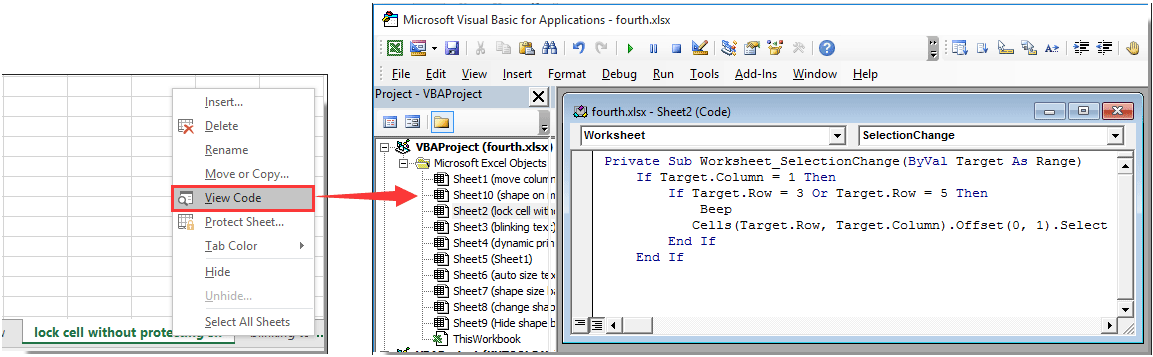
Opmerking: In de code verwijzen Kolom 1, Rij = 3 en Rij = 5 naar cel A3 en A5 in het huidige werkblad die na het uitvoeren van de code worden vergrendeld. Je kunt deze waarden naar behoefte wijzigen.
3. Druk tegelijkertijd op de toetsen Alt + Q om het Microsoft Visual Basic for Applications-venster te sluiten.
Nu zijn cel A3 en A5 vergrendeld in het huidige werkblad. Als je probeert cel A3 of A5 in het huidige werkblad te selecteren, wordt de cursor automatisch naar de rechter aangrenzende cel verplaatst.
Gerelateerde artikelen:
- Hoe alle celverwijzingen in formules tegelijk vergrendelen in Excel?
- Hoe cellen te vergrendelen of beveiligen na gegevensinvoer in Excel?
- Hoe cellen te vergrendelen of ontgrendelen op basis van waarden in een andere cel in Excel?
- Hoe een afbeelding vastzetten in of aan een cel in Excel?
- Hoe de breedte en hoogte van een cel tegen wijzigingen beveiligen in Excel?
Beste productiviteitstools voor Office
Verbeter je Excel-vaardigheden met Kutools voor Excel en ervaar ongeëvenaarde efficiëntie. Kutools voor Excel biedt meer dan300 geavanceerde functies om je productiviteit te verhogen en tijd te besparen. Klik hier om de functie te kiezen die je het meest nodig hebt...
Office Tab brengt een tabbladinterface naar Office en maakt je werk veel eenvoudiger
- Activeer tabbladbewerking en -lezen in Word, Excel, PowerPoint, Publisher, Access, Visio en Project.
- Open en maak meerdere documenten in nieuwe tabbladen van hetzelfde venster, in plaats van in nieuwe vensters.
- Verhoog je productiviteit met50% en bespaar dagelijks honderden muisklikken!
Alle Kutools-invoegtoepassingen. Eén installatieprogramma
Kutools for Office-suite bundelt invoegtoepassingen voor Excel, Word, Outlook & PowerPoint plus Office Tab Pro, ideaal voor teams die werken met Office-toepassingen.
- Alles-in-één suite — invoegtoepassingen voor Excel, Word, Outlook & PowerPoint + Office Tab Pro
- Eén installatieprogramma, één licentie — in enkele minuten geïnstalleerd (MSI-ready)
- Werkt beter samen — gestroomlijnde productiviteit over meerdere Office-toepassingen
- 30 dagen volledige proef — geen registratie, geen creditcard nodig
- Beste prijs — bespaar ten opzichte van losse aanschaf van invoegtoepassingen